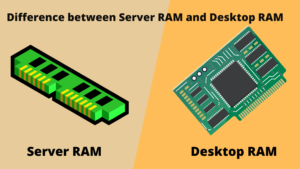انواع هارد
انواع هارد : هارد دیسک کامپیوتر دستگاهی است که کلیه نرم افزارهای نصب شده روی کامپیوتر و هم چنین کلیه پرونده های داده ایجاد شده و استفاده شده توسط این نرم افزار را در خود ذخیره می کند.
این شامل هر داده ای که ایجاد کرده و بارگیری کرده اید ، مانند عکس و موسیقی می شود . هارد دیسک به جای حافظه موقت مانند حافظه دسترسی تصادفی (RAM) ، نوعی ذخیره سازی دائمی است.
این به آن معنا است که وقتی کامپیوتر را خاموش می کنید ، پرونده ها با خیال راحت روی درایو ذخیره می شوند تا دفعه دیگر که کامپیوتر خود را راه اندازی می کنید ، بتوانید دوباره از آن ها استفاده کنید.
در حالت کلی دو نوع هارد وجود دارد: HDD (درایو دیسک سخت) و SSD (درایو شرایط جامد).که در ادامه انواع هارد hdd و انواع هارد ssd را به طور کامل شرح می دهیم.
انواع ظرفیت هارد
کارشناسان معتقدند ۱۶ ترابایت فضای ذخیره سازی حداکثر ظرفیت مورد نیاز برای تأمین نیاز حتی بیشترین تقاضای کاربران رایانه در آینده خواهد بود. البته ، زمانی وجود داشت که تمام نیاز شما ۱۶ گیگابایت بود.
با ظهور سیستمهای ذخیره سازی ابری ، درایوهای فلش قابل حمل و سرویسهای جریانی ، تقاضا برای هارد دیسکهای شخصی رو به کاهش است. همچنین ، درایوهای ذخیره سازی بزرگ به معنای از دست رفتن زیاد دادهها در صورت خرابی است که باعث میشود ذخیره سازی ابری گزینه بسیار ایمنتری باشد.
بیشتر کاربران غیرحرفهای با ۲۵۰ تا ۳۲۰ گیگابایت فضای ذخیره سازی مشکلی نخواهند داشت. به عنوان مثال ، ۲۵۰ گیگابایت میتواند بیش از ۳۰۰۰۰ عکس یا آهنگ با اندازه متوسط را در خود جای دهد. اگر قصد ذخیره فیلمها را دارید ، قطعاً به ۵۰۰ گیگابایت یا شاید حتی ۱ ترابایت نیاز دارید.
-
HDD :
در اکثر کامپیوتر های شخصی و لپ تاپ ها نصب شده است. داخل درایو چندین صفحه آلومینیومی وجود دارد. عملیات خواندن و نوشتن به دلیل چرخش صفحات و سر حسگر واقع در چند نانومتر انجام می شود.
سرعت صفحات می تواند تا ۱۵۰۰۰ دور در دقیقه باشد که منجر به صدای نویز هنگام کار می شود. این هارد درایوها به این علت محبوب شده اند که در هنگام خواندن و نوشتن فضای زیادی را ایجاد می کنند (حداکثر ۴ ترابایت روی یک HDD) و قابلیت اطمینان و پایداری بالایی دارند.
کامپیوترها برای ذخیره دائمی داده ها به درایوهای دیسک سخت (HDD) متکی هستند. آن ها دستگاه های ذخیره سازی هستند که برای ذخیره و بازیابی اطلاعات دیجیتالی مورد نیاز برای رجوع به آن ها در آینده استفاده می شوند.
هارددیسک ها فرار نیستند ، به این معنی که حتی در صورت نداشتن قدرت ، داده ها را حفظ می کنند. اطلاعات ذخیره شده ایمن و دست نخورده باقی می ماند مگر اینکه هارد دیسک از بین برود یا تداخلی در آن ایجاد شود.
اطلاعات بر خلاف دسترسی پی در پی ، به روش دستیابی تصادفی ذخیره یا بازیابی می شود. این بدان معنا است که می توان در هر زمان که مورد نیاز باشد بدون عبور از بلوک داده های دیگر به بلوک های داده ، دسترسی داشت .
انواع هارد hdd
هنگامی که در مورد ذخیره سازی کامپیوتر صحبت میشود ، منظور همان درایوهای سخت یا هارد دیسکها است.در این دستگاهها تمام دادههای رایانه شما وجود دارد ، از پروندههای سیستم عامل حاکم بر دستگاه شما گرفته تا سند مهم کاری تا بازی که از آن استفاده میکنید. همه این موارد در هارد دیسک شما ذخیره شده است ، بنابراین شما باید مطمئن شوید که نوع مناسب هارددیسک برای کاری که میخواهید انجام دهید ، چیست. سه نوع مختلف دیسک سخت وجود دارد: SATA ، SSD و NVMe . در این مقاله ، با هر نوع و نقاط قوت و ضعف و انواع ظرفیت هاردها آشنا خواهید شد. چه بخواهید یک رایانه شخصی جدید بخرید و چه بخواهید رایانه فعلی خود را به روز کنید.
-
SATA drives
SATA یا Serial Advanced Technology Attachment که در سال ۲۰۰۳ معرفی شد ، رابط کاربری پیش فرض اکثر درایوهای سخت افزاری دسک تاپ و لپ تاپ است. از آنها به عنوان هارد دیسکهای SATA یاد میشود ، اما در واقع آنها هارددیسکهای دوار با صفحههای چرخشی و یک سوزن متحرک هستند که دادهها را برای بخشهای متوالی در هر صفحه آماده میکنند. هارد دیسکهای SATA در مقایسه با نسل قبلی خود ، هارد دیسک PATA فوق العاده سریع هستند و میتوانند با سرعت رابط ۶ گیگابایت بر ثانیه و توان تولید ۶۰۰ مگابایت بر ثانیه روی دیسک بنویسند.
یک هارد درایو میتواند از ۵۰۰ گیگابایت تا ۱۶ ترابایت باشد . اگر به فضای ذخیره سازی زیادی نیاز داشته باشید و نیازی به خواندن یا نوشتن نداشته باشید ، درایوهای خوبی هستند. از آنجا که دادهها به صورت فیزیکی روی دیسک نوشته میشوند ، میتوانند تکه تکه شوند ، به این معنی که بخشهای مختلف میتوانند در مناطق مختلف دیسک پخش شوند و باعث کم شدن سرعت درایو شوند. همچنین از آنجا که در هر درایو قطعات متحرک وجود دارد ، در برابر ضربه و حرکت ناگهانی آسیب پذیر هستند ، و همین امر آنها را به گزینه ضعیفی برای لپ تاپ تبدیل میکند.
-
SSD hard drives
SSD مخفف Solid State Drive است. این دیسکها هیچ قسمت متحرکی ندارند. در عوض ، تمام دادهها در حافظه فلش غیر فرار ذخیره میشوند. این بدان معنی است که سوزنی وجود ندارد که برای خواندن یا نوشتن داده حرکت کند و سرعت آنها به مراتب بیشتر از درایوهای SATA است. یافتن سرعت دقیق دشوار است زیرا از نظر سازنده و فاکتور متفاوت است ، اما حتی درایوهای با عملکرد پایین نیز قابل مقایسه با درایوهای SATA هستند .
نکته منفی این است که این درایوها به طور قابل توجهی گرانترند و اندازه آنها زیاد نیست. درایوهای SSD در حدود ۱۲۰ گیگابایت تا ۲ ترابایت هستند و تقریباً ۲ تا ۴ برابر قیمت هارد دیسک SATA در همان اندازه هستند. از آنجا که هیچ قسمت متحرکی وجود ندارد ، این درایوها همچنین از دوام بسیار بالاتری برخوردار هستند و فاکتورهای خاصی برای لپ تاپها ساخته شده است که آنها را برای ذخیره سازی در حال حرکت ایده آل میکند.
-
NVMe
Nonfolatile Memory Express یا NVMe در سال ۲۰۱۳ منتشر شد ، نوعی SSD است که به یک اسلات PCI Express (PCIe) در برد اصلی متصل است. این اسلاتها در اصل برای کارتهای گرافیک طراحی شدهاند ، به همین دلیل فوق العاده سریع هستند. سرعت درایوهای NVMe میتواند به سرعت رابط ۳۲ گیگابایت در ثانیه با توان خروجی ۳٫۹ گیگابایت در ثانیه برسد.
اگر کاری انجام دهید که به توان زیاد دیسک نیاز دارد ، مانند بازی یا ویرایش فیلم با وضوح بالا ، این میتواند بسیار مفید باشد. با هر سرعتی ، اشکالاتی در NVMes وجود دارد. برای مبتدیان ، آنها فقط در رایانههای رومیزی موجود هستند و بسیار گران هستند. همچنین ، اگرچه میتوانند به عنوان درایوهای ثانویه مورد استفاده قرار گیرند ، اما برای استفاده کامل از آن ، باید سیستم عامل خود را بر روی آن نصب کنید.
معایب HDD در مقایسه با SSD:
- سرعت پایین خواندن / نوشتن عملیات
- مصرف برق زیاد
- سطح صدای زیاد
در کل HDD برای کارهایی که شامل خواندن یا نوشتن مکرر داده ها نیستند مناسب هستند مانند: راه اندازی ذخیره سازی داده ها ، سیستم های پشتیبان ، سرورهای ایمیل ، جریان های ویدیویی یا سرورها برای ماشین های مجازی.در ادامه با یکی دیگر از انواع هارد دیسک آشنا خواهیم شد به اسم ssd .
SSD :
SSD ها از تراشه های حافظه استفاده می کنند و از آن جا که هیچ عنصر چرخشی ندارند ، کاملاً بی صدا هستند ، مصرف برق کمتری دارند و از HDD ها نیز کوچک تر هستند.
عملیات خواندن و نوشتن در SSD سریع تر انجام می شود (پرونده ها سریعتر باز ، ذخیره و حذف می شوند). با این حال ، هر چرخه بازنویسی ، درایو را می سوزاند که باعث کاهش عمر مفید آن می شود.
SSD ها برای انجام پروژه های پر بار با خواندن و نوشتن بی شمار مناسب هستند. هارد های SSD سرعت وب سایتی را که با هر سیستم مدیریت محتوا مدرن ایجاد می شود ، افزایش می دهند.
تقسیم بندی انواع hard disk امروزه تغییر کرده و انواع مختلفی دارند که در حال حاضر ۴ نوع هارد وجود دارد.
- (Parallel Advanced Technology Attachment :PATA)
- (Serial ATA: SATA)
- (Small Computer System Interface: SCSI)
- (Solid State Drives :SSD)
انواع دیسک کامپیوتر
دادهها با استفاده از قطبهای مغناطیسی شده بر روی دیسکهای مغناطیسی رمزگذاری میشوند. این بدان معناست که برگشت شار بین دامنههای مثبت و منفی بر روی دیسک به عنوان دادههای باینری تفسیر میشود. کاربر میتواند دادهها را بر روی یک دیسک مغناطیسی به تعداد دلخواه ضبط و پاک کند. در حوزه سخت افزار رایانه دو نوع دیسک اساسی وجود دارد: دیسکهای مغناطیسی و دیسکهای نوری.
-
دیسکهای مغناطیسی
دادهها با استفاده از قطبهای مغناطیسی بر روی دیسکهای مغناطیسی رمزگذاری میشوند. این بدان معناست که برگشت شار بین دامنههای مثبت و منفی بر روی دیسک به عنوان دادههای باینری تفسیر میشود. کاربر میتواند دادهها را بر روی یک دیسک مغناطیسی به تعداد دلخواه ضبط و پاک کند. دیسکهای مغناطیسی به اشکال مختلفی وجود دارند:
فلاپی دیسک: یک فلاپی دیسک ۵ اینچی معمولی میتواند ۳۶۰ کیلوبایت یا ۱٫۲ مگابایت را در خود جای دهد. فلاپیهای ۳ اینچی به طور معمول بین ۴۰۰KB 1.44MB داده را ذخیره میکنند. البته دیسکهای فلاپی امروزه منسوخ شدهاند .
دیسک سخت: دیسکهای سخت میتوانند حداکثر ۲۰ ترابایت اطلاعات را ذخیره کنند. آنها هنوز هم در سیستمهای رایانهای مدرن استفاده میشوند ، اگرچه درایوهای حالت جامد (SSD) بیشتر رایج هستند.
کارتریج متحرک: کارتریجهای متحرک هارد دیسکهای قابل حمل هستند که درون یک کارتریج فلزی یا پلاستیکی قرار گرفتهاند. کارتریجهای متحرک سریع هستند ، اگرچه معمولاً به همان سرعت دیسکهای سخت ثابت نیستند.
-
دیسک های نوری
دیسکهای نوری با سوزاندن سوراخهای میکروسکوپی در سطح دیسک با لیزر ، اطلاعات را ضبط میکنند. برای خواندن دیسک ، یک پرتوی لیزر دیگر به دیسک تابیده و با تغییر در الگوی بازتاب سوراخها را تشخیص میدهد. دیسکهای نوری به سه شکل اساسی وجود دارند:
CD-ROM :مخفف Compact Disc-Read Only Memory است. بیشتر دیسکهای نوری فقط خواندنی هستند ، به این معنی که از قبل با دادهها پر شدهاند. کاربران میتوانند دادهها را از CD-ROM بخوانند ، اما نمیتوانند دادههای جدید را اصلاح ، حذف یا عوض کنند.
WORM : مخفف عبارت Write-Once, Read-Many است. دیسکهای WORM را میتوان یک بار نوشت و سپس چندین بار خواند. با این حال ، یک درایو دیسک WORM ویژه برای نوشتن دادهها بر روی دیسک WORM مورد نیاز است.
Etoable optical (EO) : دیسکهای EO را میتوان مانند دیسکهای مغناطیسی خواند ، روی آنها نوشت و پاک کرد.
کدام نوع هارد را باید انتخاب کنید؟
انواع هارد دیسک در زیر معرفی شده است. اگر در میان این هارد دیسک ها گیج شده اید و نمی دانید کدام یک را انتخاب کنید ، به خواندن ادامه دهید تا پاسخ آن را پیدا کنید.
-
فضای ذخیره سازی :
اگر به فضای ذخیره سازی با ظرفیت بالا نیاز دارید ، خرید هارد نوع SATA توصیه می شود. به عنوان مثال ، قیمت Western Digital 1 TB HDD کم تر از ۵۰ دلار است. هزینه هاردهای SSD با همان اندازه برای یک مارک تجاری نزدیک به ۲۰۰ دلار است. اما باید توجه داشته باشید که زمان انتقال داده و بارگذاری اطلاعات در هارد دیسک محدود شده است و ممکن است اکنون این محدودیت بر طرف نشدنی باشد.
-
عملکرد :
اگر می خواهید سیستم شما با سرعت بیش تری شروع به کار کند و زمان بارگیری آن تا حد زیادی کاهش یابد ، بهتر است در نوع SSD سرمایه گذاری انجام دهید. SSD ها در معرض آسیب مکانیکی یا قرار گرفتن در معرض آهن ربا های قوی کم تر امکان خرابی دارند، اما SSD هاردی گران قیمت است.
-
رویکرد ترکیبی :
بسیاری از مراکز داده و کامپیوتر ها برای استفاده های صنعتی رویکرد ترکیبی را در پیش گرفته اند که از بهترین ویژگی های SSD و HDD بهره می برد. برای ذخیره تصاویر ، فیلم ها ، اسناد و پرونده های در حال پردازش می توانید از هارد درایوهای سخت سنتی استفاده کنید. سپس ، می توانید از SSD برای ذخیره سیستم عامل به طور انحصاری بهره بگیرید.
انتخاب هارد درایو مناسب شما
نکات مثبت و منفی برای انواع هارد وجود دارد و انتخاب یک هارد دیسک به دستگاه کاربر و نیاز او به ذخیره سازی و سرعت بستگی دارد. یکی از معیارهایی که باید در نظر گرفت HDD Form Factor است و به اندازه پورت کامپیوتر که در آنهارد دیسک قرار دارد اشاره دارد. درایوهای دسکتاپ معمولاً ۳٫۵ اینچ هستند در حالی کههارددیسکهای لپ تاپ ۲٫۵ اینچ هستند.
-
SATA :
نکات مثبت هارد SATA این است که سرعت انتقال اطلاعات تا ۱۵۰ مگابایت در ثانیه است. فقط با استفاده از یک کابل میتوان آن را به مادربرد متصل کرد و سرعت آن تا ۱۰۰۰۰ دور در دقیقه میرسد. نکته اصلی این است که SATA از فرم ذخیره مغناطیسی استفاده میکند، به این معنی که مانند اکثر درایوها مستعد ساییدگی و پارگی است.
-
SCSI:
این هارد درایوهای کوچک اما قدرتمند میتوانند به دو صورت داخلی و خارجی متصل شوند و در RAID انعطاف پذیرتر هستند. آنها به خوبی برای ذخیره و جابجایی دادهها سازگار هستند و قابل اعتماد هستند. متأسفانه، انواع هارد دیسک های مختلفی از این درایوها طی سالها تولید شده است و یافتن اتصالات مناسب کار دشواری است. به طور کلی این یک درایو بیشتر منسوخ شده است.
-
SSD :
بزرگترین مزیت داشتن SSD قابلیت اطمینان و سرعت انتقال داده است که از آن برخوردار است. انرژی کمتری مصرف میکند و طول عمر آن بیشتر است. با این حال، این درایوها هزینه بالاتری دارند و ظرفیت ذخیره سازی مشابه درایو مکانیکی را ندارند.
بازیابی اطلاعات برای انواع هارد
مهم نیست که هارد شما از نظر استانداردهای روز دنیا منسوخ شده باشد یا یک درایو مدرن که لپ تاپ شما را تأمین میکند، مهندسان متخصص میتوانند به شما کمک کنند. آن ها با انواع مختلف درایوها و سیستم عاملها کار کرده و به طور کلی ۹۶٪ موفقیت در بازیابی اطلاعات وجود دارد. اگر درایو شما آسیب فیزیکی یا آسیبی مانند حذف تصادفی داشته باشد، روشهای بازیابی بهترین گزینه را در بازیابی کامل فایلهای شما فراهم میکند.
خواه به دنبال سرعت انتقال، قابلیت اطمینان یا یک درایو جمع و جور برای استفاده همزمان باشید، از دست دادن دادهها بخشی اجتناب ناپذیر در استفاده از انواع هارد است پس در صورت بروز چنین اتفاقی قبل از هرگونه اقدام مخرب آن را به متخصصان این کار بسپارید.
محصول پیشنهادی: اس اس دی کروشیال P2 با ظرفیت ۱ ترابایت
چگونه هارد خود را از HDD به SSD تغییر دهید؟
اگر به عملکرد سریع تر نیاز دارید و سیستم Windows را روی HDD نصب کرده اید ، روشی وجود دارد که می توانید HDD را بدون نصب مجدد سیستم به SSD منتقل کنید. یعنی از نرم افزار پشتیبان گیری رایگان MiniTool ShadowMaker برای این کار استفاده کنید.
این یک برنامه پشتیبان گیری حرفه ای است که می تواند برای تهیه نسخه پشتیبان از سیستم عامل ، دیسک ، پارتیشن ، پرونده و پوشه مورد استفاده قرار گیرد. علاوه بر این ، این یک برنامه کاربر پسند برای محافظت از کامپیوتر و داده های شما است.
MiniTool ShadowMaker تقریباً از همه دستگاه های ذخیره سازی قابل شناسایی توسط ویندوز مانند HDD ، SSD ، دیسک های خارجی USB ، Hardware RAID ، Network Attached Storage (NAS) ، Home File Server و غیره پشتیبانی می کند.
این نرم افزار پشتیبان نسخه آزمایشی را ارائه می دهد که به مدت ۳۰ روز نسخه آزمایشی رایگان برای همه ویژگی های پشتیبان فراهم می کند. اگر می خواهید به طور دائمی از آن استفاده کنید ، نسخه Pro آن را دریافت کنید.
مراحل تبدیل HHD به SSD :
اکنون می توانید MiniTool ShadowMaker را برای تهیه نسخه پشتیبان از رایانه خود بارگیری و امتحان کنید. حال ، بیایید ببینیم چگونه می توان HDD را به صورت مرحله به مرحله منتقل کرد :
مرحله ۱: SSD را به رایانه خود وصل کنید. MiniTool ShadowMaker را راه اندازی کنید ، روی Keep Trial کلیک کرده و Connect را در این رایانه کلیک کنید و ادامه دهید.
مرحله ۲: پس از ورود به رابط اصلی ، به تب Tools بروید. و سپس ویژگی Clone Disk را برای ادامه انتخاب کنید.
مرحله ۳: سپس ، شما باید دیسک منبع و دیسک هدف را برای شبیه سازی انتخاب کنید. در این جا ، شما قصد دارید HDD را به SSD شبیه سازی کنید ، بنابراین ، لطفاً HDD را به عنوان هارد دیسک منبع و SSD را به عنوان هارد دیسک هدف تنظیم کنید.
مرحله ۴: بعد از این که منبع و مقصد کلون دیسک را با موفقیت انتخاب کردید ، برای ادامه روی تأیید کلیک کنید.
مرحله ۵: سپس یک پیام هشدار دریافت خواهید کرد که به شما می گوید تمام داده های موجود در دیسک هدف در طی فرآیند شبیه سازی هارد دیسک از بین می روند. سپس برای ادامه گزینه Yes را کلیک کنید.
مرحله ۶: سپس شروع به شبیه سازی HDD به SSD می کند و باید چندین دقیقه صبر کنید تا روند به پایان برسد.
مرحله ۷: هنگامی که روند کلون دیسک به پایان رسید ، پیامی دریافت خواهید کرد که به شما می گوید هارد دیسک منبع و هارد دیسک هدف امضای یکسانی دارند. بنابراین ، شما باید HDD را از رایانه خود برداشته و SSD را وارد کامپیوتر کنید.
کلام آخر:
در نهایت پس از مطالعه انواع هارد کامپیوتر درایو ذکر شده در بالا و برای پاسخ به این سوال که چه نوع هارد نیاز دارید باید بدانید هارد درایو استاندارد HDD اصلی ترین وسیله ذخیره سازی کامپیوتر است زیرا ارزان است و ظرفیت ذخیره سازی زیادی را ارائه می دهد.
با این حال ، SSD (درایو حالت جامد) به طور فزاینده ای جایگزین HDD کلاسیک می شود زیرا دارای مزایای انکارناپذیری است (با دوام تر ، بدون قطعات متحرک و غیره). اما مراقب باشید ، با وجود مزایای فراوان ، خرید SSD همیشه بهترین راه حل نیست و همه چیز به آن چه شما دنبال آن هستید بستگی دارد.